Grupos de tronco redundantes
Compreensão de links de tronco redundantes (configuração RTG legado)
Em uma rede empresarial típica composta por camadas de distribuição e acesso, um enlace de tronco redundante oferece uma solução simples para a recuperação da rede quando uma porta tronco em um switch cai. Nesse caso, o tráfego é roteado para outra porta de tronco, mantendo o tempo de convergência da rede ao mínimo.
Um grupo de tronco redundante também pode ter interfaces de Ethernet agregada (AE) como links. Para obter informações sobre configurações redundantes de enlaces de tronco que incluem suporte Q-in-Q e uso de LAGs com proteção de link, veja Suporte Q-in-Q em enlaces de tronco redundantes usando LAGs com proteção de enlaces.
Para configurar um enlace de tronco redundante, crie um grupo de tronco redundante. O grupo de tronco redundante está configurado no switch de acesso e contém dois links: um link primário ou ativo, e um link secundário. Se o link ativo falhar, o link secundário começa automaticamente a encaminhar o tráfego de dados sem esperar pela convergência normal do protocolo de spanning tree.
O tráfego de dados é encaminhado apenas no link ativo. O tráfego de dados no link secundário é desativado e mostrado como pacotes perdidos quando você emite o comando show interfaces interface-name extensivedo modo operacional.
Embora o tráfego de dados seja bloqueado no link secundário, o tráfego de controle de Camada 2 ainda é permitido. Por exemplo, uma sessão LLDP pode ser executada entre dois switches no link secundário.
O Protocolo de Spanning Tree (RSTP) é habilitado por padrão nos switches para criar uma topologia sem loop, mas uma interface não pode ser tanto em um grupo de tronco redundante quanto em uma topologia de protocolo de spanning tree ao mesmo tempo. Você deve desativar o RSTP em uma interface se um grupo de tronco redundante estiver configurado nessa interface. Por exemplo, Figura 1além de desativar o RSTP nas interfaces do Switch 3, você também deve desativar o RSTP nas interfaces do Switch 1 e Switch 2 conectadas ao Switch 3. Os protocolos de spanning tree podem, no entanto, continuar operando em outras interfaces nesses switches — por exemplo, no link entre o Switch 1 e o Switch 2.
Figura 1 mostra três switches em uma topologia básica para links redundantes de tronco. O Switch 1 e o Switch 2 compõem a camada de distribuição, e o Switch 3 compõe a camada de acesso. O switch 3 está conectado à camada de distribuição por portas de tronco ge-0/0/9.0 (Link 1) e ge-0/0/10.0 (Link 2). O Link 1 e o Link 2 estão em um grupo de tronco redundante chamado group1. O link 1 é designado como o link principal. O tráfego flui entre o Switch 3 na camada de acesso e o Switch 1 na camada de distribuição através do Link 1. Enquanto o Link 1 está ativo, o Link 2 bloqueia o tráfego.

Figura 2 ilustra como a topologia redundante do enlace do tronco funciona quando o enlace primário cai.
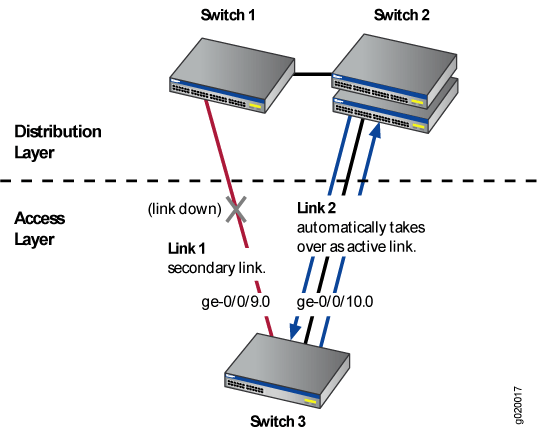
Quando o enlace 1 entre o Switch 1 e o Switch 3 cai, o Link 2 assume como o link ativo. O tráfego entre a camada de acesso e a camada de distribuição é então automaticamente trocado para o Link 2 entre o Switch 3 e o Switch 2.
Configuração de links de tronco redundantes para uma recuperação mais rápida nos switches da Série EX
Você pode gerenciar a convergência de rede configurando um link primário e um link secundário em um switch da Série EX; isso é chamado de grupo de tronco redundante (RTG). Se o enlace primário em um grupo de tronco redundante falhar, ele passa seus locais de endereço MAC conhecidos para o link secundário, que assume automaticamente o controle. Você pode configurar um máximo de 16 grupos de tronco redundantes na maioria dos switches autônomos ou no Virtual Chassis. No entanto, o switch EX8200 e o Virtual Chassis EX8200 oferecem suporte a até 254 grupos de tronco redundantes.
Geralmente, você configura um grupo de tronco redundante configurando um link primário (e sua interface) e um link não especificado (e sua interface) para servir como o link secundário. Um segundo tipo de grupo de tronco redundante, não mostrado no procedimento neste tópico, consiste em dois links não especificados (e suas interfaces); neste caso, nenhum dos links é primário. Neste segundo caso, o software seleciona um link ativo comparando os números de porta dos dois links e ativando o link com o número de porta mais alto. O procedimento dado aqui descreve a configuração de uma configuração primária/não especificada para um grupo de tronco redundante porque essa configuração lhe dá mais controle e é mais comumente usada.
O Protocolo de Spanning Tree (RSTP) é habilitado por padrão em switches da Série EX para criar uma topologia sem loop, mas uma interface não pode ser tanto em um grupo de tronco redundante quanto em uma topologia de protocolo de spanning tree ao mesmo tempo.
Um link primário assume o controle sempre que é capaz. Você pode, no entanto, alterar o número de segundos que o link primário espera antes de restabelecer o controle configurando o tempor de corte antecipado do link primário.
Antes de configurar o grupo de tronco redundante no switch, certifique-se de ter:
RSTP desativado em todos os switches que serão vinculados ao seu grupo de tronco redundante.
Configure pelo menos duas interfaces com seu modo de porta definido para trunk; certifique-se de que essas duas interfaces não fazem parte de nenhuma RTG existente. Veja configuração das interfaces de ethernet gigabit (procedimento CLI) .
Para configurar um grupo de tronco redundante em um switch:
Exemplo: Configuração de links de tronco redundantes para uma recuperação mais rápida em dispositivos com suporte a ELS
Este exemplo usa o Junos OS para switches da Série EX ou Série QFX com suporte para o estilo de configuração do Software de Camada 2 (ELS). Para obter detalhes do ELS, veja Usando a CLI de software de camada 2 aprimorada.
Você pode gerenciar a convergência de rede configurando um link primário e um link secundário em um switch; isso é chamado de grupo de tronco redundante (RTG). Se o link primário em um grupo de tronco redundante falhar, ele passa seus locais de endereço MAC conhecidos para o link secundário, que assume automaticamente após um minuto.
Este exemplo descreve como criar um grupo de tronco redundante com um link primário e secundário:
- Requisitos
- Visão geral e topologia
- Desativação do RSTP nos switches 1 e 2
- Configuração de links de tronco redundantes no Switch 3
- Verificação
Requisitos
Este exemplo usa os seguintes componentes de hardware e software:
Dois switches de distribuição da Série EX ou série QFX
Um switch de acesso série EX ou QFX
A versão de software apropriada para sua plataforma:
Para switches da Série EX: Versão junos OS 13.2X50-D10 ou posterior
Para a Série QFX: Versão Junos OS 13.2X50-D15 ou posterior
Antes de configurar a rede redundante de links de tronco nos switches de acesso e distribuição, certifique-se de ter:
Interfaces configuradas ge-0/0/9 e ge-0/0/10 no switch de acesso, Switch 3, como interfaces de tronco.
Configurou uma interface de tronco em cada switch de distribuição, Switch 1 e Switch 2.
Conectou os três switches conforme mostrado na topologia para este exemplo (ver Figura 3).
Visão geral e topologia
Em uma rede empresarial típica composta por camadas de distribuição e acesso, um enlace de tronco redundante oferece uma solução simples para a recuperação da rede da interface do tronco. Quando uma interface de tronco falha, o tráfego de dados é roteado para outra interface de tronco após um segundo, mantendo o tempo de convergência de rede ao mínimo.
Este exemplo mostra a configuração de um grupo de tronco redundante que inclui um link primário (e sua interface) e um link não especificado (e sua interface) que serve como o link secundário.
Um segundo tipo de grupo de tronco redundante, não ilustrado no exemplo, consiste em dois links não especificados (e suas interfaces); neste caso, nenhum dos links é primário. O software seleciona um link ativo comparando os números de porta dos dois links e ativando o link com o número de porta mais alto. Por exemplo, se as duas interfaces de link usarem interfaces ge-0/1/0 e ge-0/1/1, o software ativa o ge-0/1/1. (Nos nomes da interface, o número final é o número da porta.)
Topologia
Os dois links em um grupo de tronco redundante geralmente operam da mesma maneira, estejam eles configurados como primários/não especificados ou não especificados/não especificados. O tráfego de dados passa inicialmente pelo link ativo, mas é bloqueado no link inativo. Embora o tráfego de dados esteja bloqueado no link secundário, observe que o tráfego de controle de Camada 2 ainda é permitido se o link estiver ativo. Por exemplo, uma sessão LLDP pode ser executada entre dois switches no link secundário. Se o link ativo cair ou for desativado administrativamente, os pacotes de atualização mac (para os endereços MAC que são aprendidos nas outras portas da VLAN) são enviados pelo novo link ativo, para que o dispositivo peer conectado a este novo link ativo aprenda esses endereços MAC e comece a encaminhar o tráfego para o novo link ativo.
A única diferença na operação entre os dois tipos de grupos de tronco redundantes ocorre quando um elo primário está ativo, cai, é substituído pelo enlace secundário e depois reage. Quando um link primário é reativado enquanto o enlace secundário está ativo, o link primário espera 1 segundo (você pode alterar o intervalo de tempo usando o temporizador de transferência preempto para acomodar sua rede) e depois assume como o link ativo. Em outras palavras, o link principal tem prioridade e é sempre ativado se estiver disponível. Isso difere do comportamento de dois links não especificados, ambos os quais agem como iguais. Como os links não especificados são iguais, o link ativo permanece ativo até que ele seja desativado ou seja desativado administrativamente.
O exemplo dado aqui ilustra uma configuração primária/não especificada para um grupo de tronco redundante porque essa configuração lhe dá mais controle e é mais comumente usada.
O Protocolo de Spanning Tree (RSTP) é habilitado por padrão nos switches para criar uma topologia sem loop, mas uma interface não pode ser tanto em um grupo de tronco redundante quanto em uma topologia de protocolo de spanning tree ao mesmo tempo. Você precisará desativar o RSTP nos dois switches de distribuição no exemplo, Switch 1 e Switch 2. Os protocolos de spanning tree podem, no entanto, continuar operando em outras partes da rede — por exemplo, entre os switches de distribuição e também em links entre switches de distribuição e o núcleo empresarial.
Figura 3 exibe uma topologia de exemplo que contém três switches. O Switch 1 e o Switch 2 compõem a camada de distribuição, e o Switch 3 compõe a camada de acesso. O switch 3 é conectado à camada de distribuição através de interfaces de tronco ge-0/0/9.0 (Link 1) e ge-0/0/10.0 (Link 2).
Tabela 1 lista os componentes usados neste grupo de tronco redundante.
Como o RSTP e os RTGs não podem operar simultaneamente em um switch, você desativa o RSTP no Switch 1 e o Switch 2 na primeira tarefa de configuração e desativa o RSTP no Switch 3 na segunda tarefa.
A segunda tarefa de configuração cria um grupo de tronco redundante chamado exemplo 1 no Switch 3. As interfaces de tronco ge-0/0/9.0 e ge-0/0/10.0 são os dois links configurados na segunda tarefa de configuração. Você configura a interface do tronco ge-0/0/9.0 como o link principal. Você configura a interface do tronco ge-0/0/10.0 como um link não especificado, que se torna o link secundário por padrão.

| Propriedade | Configurações |
|---|---|
|
Hardware do switch |
|
|
Interfaces de tronco |
No Switch 3 (switch de acesso): ge-0/0/9,0 e ge-0/0/10,0 |
|
Grupo de tronco redundante |
rtg0 |
Desativação do RSTP nos switches 1 e 2
Para desativar o RSTP no Switch 1 e Switch 2, execute esta tarefa em cada switch:
Procedimento
Configuração rápida da CLI
Para desativar rapidamente o RSTP no Switch 1 e switch 2, copie o seguinte comando e cole-o em cada janela terminal do switch:
[edit] set protocols rstp disable
Procedimento passo a passo
Para desativar o RSTP no Switch 1 e Switch 2:
Desabitile o RSTP no Switch 1 e Switch 2:
[edit] user@switch# set protocols rstp disable
Resultados
Confira os resultados da configuração:
[edit]
user@switch# show
protocols {
rstp {
disable;
}
}
Resultados
Configuração de links de tronco redundantes no Switch 3
Para configurar links redundantes de tronco no Switch 3, execute esta tarefa:
Procedimento
Configuração rápida da CLI
Para configurar rapidamente o grupo de tronco redundante rtg0 no Switch 3, copie os seguintes comandos e cole-os na janela de terminal do switch:
[edit] set protocols rstp disable set switch-options redundant-trunk-group group rtg0 interface ge-0/0/9.0 primary set switch-options redundant-trunk-group group rtg0 interface ge-0/0/10.0 set redundant-trunk-group group rtg0 preempt-cutover-timer 60
Procedimento passo a passo
Configure o grupo de tronco redundante rtg0 no Switch 3.
Desativar o RSTP:
[edit] user@switch# set protocols rstp disable
Nomeie o grupo de tronco redundante rtg0 enquanto configura a interface do tronco ge-0/0/9.0 como o link primário e ge-0/0/10 como um link não especificado para servir como o link secundário:
[edit switch-options] user@switch# set redundant-trunk-group group rtg0 interface ge-0/0/9.0 primary user@switch# set redundant-trunk-group group rtg0 interface ge-0/0/10.0
(Opcional) Altere o intervalo de tempo (a partir do padrão de 1 segundo) que um link primário reativado espera para assumir um link secundário ativo:
[edit switch-options] user@switch# set switch-options redundant-trunk-group group rtg0 preempt-cutover-timer 60
Resultados
Confira os resultados da configuração:
[edit]
user@switch# show
switch-options
redundant-trunk-group {
group rtg0 {
preempt-cutover-timer 60;
interface ge-0/0/9.0 {
primary;
}
interface ge-0/0/10.0;
}
}
protocols {
rstp {
disable;
}
}
Verificação
Para confirmar se a configuração está configurada corretamente, execute esta tarefa:
Verificando se um grupo de tronco redundante foi criado
Propósito
Verifique se o grupo de tronco redundante rtg0 foi criado no Switch 1 e que as interfaces de tronco são membros do grupo de tronco redundante.
Ação
Liste todos os grupos de tronco redundantes configurados no switch:
user@switch> show redundant-trunk-group
Group Interface State Time of last flap Flap
name count
rtg0 ge-0/0/9.0 Up/Pri Never 0
ge-0/0/10.0 Up Never 0
Significado
O show redundant-trunk-group comando lista todos os grupos de tronco redundantes configurados no switch, bem como os nomes da interface e seus estados atuais (para cima ou para baixo para um link não especificado, e para cima ou para baixo e primário para um link primário). Para este exemplo de configuração, a saída mostra que o rtg0 do grupo de tronco redundante está configurado no switch. Ao Up lado das interfaces indica que ambos os cabos de enlace estão fisicamente conectados. A Pri interface do tronco ao lado ge-0/0/9.0 indica que ela está configurada como o link principal.
Exemplo: Configuração de links de tronco redundantes para uma recuperação mais rápida nos switches da Série EX
Este exemplo usa o Junos OS para switches da Série EX que não oferece suporte ao estilo de configuração do Software de Camada 2 (ELS). Se o seu switch executa um software que oferece suporte ao ELS, veja Exemplo: Configuração de links de tronco redundantes para uma recuperação mais rápida em dispositivos com suporte a ELS. Para obter detalhes do ELS, veja Usando a CLI de software de camada 2 aprimorada.
Você pode gerenciar a convergência de rede configurando um link primário e um link secundário em um switch; isso é chamado de grupo de tronco redundante (RTG). Se o link primário em um grupo de tronco redundante falhar, ele passa seus locais de endereço MAC conhecidos para o link secundário, que assume automaticamente após um minuto.
Este exemplo descreve como criar um grupo de tronco redundante com um link primário e secundário:
- Requisitos
- Visão geral e topologia
- Desativação do RSTP nos switches 1 e 2
- Configuração de links de tronco redundantes no Switch 3
- Verificação
Requisitos
Este exemplo usa os seguintes componentes de hardware e software:
Dois switches de distribuição da Série EX
Switch de acesso da Série EX
Versão 10.4 ou posterior do Junos OS para switches da Série EX
Antes de configurar a rede redundante de links de tronco nos switches de acesso e distribuição, certifique-se de ter:
Interfaces ge-0/0/9 configuradas e ge-0/0/10 no switch de acesso, Switch 3, como interfaces de tronco. Veja configuração das interfaces de ethernet gigabit (procedimento CLI).
Configurou uma interface de tronco em cada switch de distribuição, Switch 1 e Switch 2.
Conectou os três switches conforme mostrado na topologia para este exemplo (ver Figura 4).
Visão geral e topologia
Em uma rede empresarial típica composta por camadas de distribuição e acesso, um enlace de tronco redundante oferece uma solução simples para a recuperação da rede da interface do tronco. Quando uma interface de tronco falha, o tráfego de dados é roteado para outra interface de tronco após um segundo, mantendo o tempo de convergência de rede ao mínimo.
Este exemplo mostra a configuração de um grupo de tronco redundante que inclui um link primário (e sua interface) e um link não especificado (e sua interface) que serve como o link secundário.
Um segundo tipo de grupo de tronco redundante, não ilustrado no exemplo, consiste em dois links não especificados (e suas interfaces); neste caso, nenhum dos links é primário. Neste segundo caso, o software seleciona um link ativo comparando os números de porta dos dois links e ativando o link com o número de porta mais alto. Por exemplo, se as duas interfaces de link usarem interfaces ge-0/1/0 e ge-0/1/1o software ativar ge-0/1/1. (nos nomes da interface, o número final é o número da porta.)
Topologia
Os dois links em um grupo de tronco redundante geralmente operam da mesma maneira, estejam eles configurados como primários/não especificados ou não especificados/não especificados. O tráfego de dados passa inicialmente pelo link ativo, mas é bloqueado no link inativo. Embora o tráfego de dados esteja bloqueado no link secundário, observe que o tráfego de controle de Camada 2 ainda é permitido se o link estiver ativo. Por exemplo, uma sessão LLDP pode ser executada entre dois switches no link secundário. Se o link ativo cair ou for desativado administrativamente, os pacotes de atualização mac (para os endereços MAC que são aprendidos nas outras portas da VLAN) são enviados pelo novo link ativo, para que o dispositivo peer conectado a este novo link ativo aprenda esses endereços MAC e comece a encaminhar o tráfego para o novo link ativo.
A única diferença na operação entre os dois tipos de grupos de tronco redundantes ocorre quando um elo primário está ativo, cai, é substituído pelo enlace secundário e depois reage. Quando um link primário é reativado enquanto o link secundário está ativo, o link primário espera 1 segundo (você pode alterar o tempo usando o tempo de corte antecipado para acomodar sua rede) e, em seguida, assume como o link ativo. Em outras palavras, o link principal tem prioridade e é sempre ativado se estiver disponível. Isso difere do comportamento de dois links não especificados, que agem como iguais. Como os links não especificados são iguais, o link ativo permanece ativo até que ele seja desativado ou seja desativado administrativamente.
O exemplo dado aqui ilustra uma configuração primária/não especificada para um grupo de tronco redundante porque essa configuração lhe dá mais controle e é mais comumente usada.
O Protocolo de Spanning Tree (RSTP) é habilitado por padrão em switches da Série EX para criar uma topologia sem loop, mas uma interface não pode ser tanto em um grupo de tronco redundante quanto em uma topologia de protocolo de spanning tree ao mesmo tempo. Você precisará desativar o RSTP nos dois switches de distribuição no exemplo, Switch 1 e Switch 2. Os protocolos de spanning tree podem, no entanto, continuar operando em outras partes da rede — por exemplo, entre os switches de distribuição e também em links entre switches de distribuição e o núcleo empresarial.
Figura 4 exibe uma topologia de exemplo que contém três switches. O Switch 1 e o Switch 2 compõem a camada de distribuição, e o Switch 3 compõe a camada de acesso. O switch 3 está conectado à camada de distribuição por meio de interfaces ge-0/0/9.0 de tronco (Link 1) e ge-0/0/10.0 (Link 2).
Tabela 2 lista os componentes usados neste grupo de tronco redundante.
Como o RSTP e os RTGs não podem operar simultaneamente em um switch, você desativa o RSTP no Switch 1 e o Switch 2 na primeira tarefa de configuração e desativa o RSTP no Switch 3 na segunda tarefa.
A segunda tarefa de configuração cria um grupo de tronco redundante chamado example 1 switch 3. As interfaces ge-0/0/9.0 do tronco são ge-0/0/10.0 os dois links configurados na segunda tarefa de configuração. Você configura a interface ge-0/0/9.0 do tronco como o link principal. Você configura a interface ge-0/0/10.0 do tronco como um link não especificado, que se torna o link secundário por padrão.

| Propriedade | Configurações |
|---|---|
Hardware do switch |
|
Interfaces de tronco |
No Switch 3 (switch de acesso): ge-0/0/9.0 e ge-0/0/10.0 |
Grupo de tronco redundante |
example1 |
Desativação do RSTP nos switches 1 e 2
Para desativar o RSTP no Switch 1 e Switch 2, execute esta tarefa em cada switch:
Procedimento
Configuração rápida da CLI
Para desativar rapidamente o RSTP no Switch 1 e switch 2, copie o seguinte comando e cole-o em cada janela terminal do switch:
[edit] set protocols rstp disable
Procedimento passo a passo
Para desativar o RSTP no Switch 1 e Switch 2:
Desabitile o RSTP no Switch 1 e Switch 2:
[edit] user@switch# set protocols rstp disable
Resultados
Confira os resultados da configuração:
[edit]
user@switch# show
protocols {
rstp {
disable;
}
}
Resultados
Configuração de links de tronco redundantes no Switch 3
Para configurar links redundantes de tronco no Switch 3, execute esta tarefa:
Procedimento
Configuração rápida da CLI
Para configurar rapidamente o grupo example1 de tronco redundante no Switch 3, copie os seguintes comandos e cole-os na janela de terminal do switch:
[edit] set protocols rstp disable set ethernet-switching-options redundant-trunk-group group example1 interface ge-0/0/9.0 primary set ethernet-switching-options redundant-trunk-group group example1 interface ge-0/0/10.0 set ethernet-switching-options redundant-trunk-group group example1 preempt-cutover-timer 60
Procedimento passo a passo
Configure o grupo example1 de tronco redundante no Switch 3.
Desativar o RSTP:
[edit] user@switch# set protocols rstp disable
Nomeie o exemplo do grupo de tronco redundante1 enquanto configura a interface ge-0/0/9.0 do tronco como o link principal e ge-0/0/10 como um link não especificado para servir como o link secundário:
[edit ethernet-switching-options] user@switch# set redundant-trunk-group group example1 interface ge-0/0/9.0 primary user@switch# set redundant-trunk-group group example1 interface ge-0/0/10.0
(Opcional) Altere o tempo (a partir do padrão de 1 segundo) que um link primário reativado espera para assumir um link secundário ativo:
[edit ethernet-switching-options] user@switch# set redundant-trunk-group group example1 preempt-cutover-timer 60
Resultados
Confira os resultados da configuração:
[edit]
user@switch# show
ethernet-switching-options
redundant-trunk-group {
group example1 {
preempt-cutover-timer 60;
interface ge-0/0/9.0 {
primary;
}
interface ge-0/0/10.0;
}
}
protocols {
rstp {
disable;
}
}
Verificação
Para confirmar se a configuração está configurada corretamente, execute esta tarefa:
Verificando se um grupo de tronco redundante foi criado
Propósito
Verifique se o grupo example1 de tronco redundante foi criado no Switch 1 e se as interfaces de tronco são membros do grupo de tronco redundante.
Ação
Liste todos os grupos de tronco redundantes configurados no switch:
user@switch> show redundant-trunk-group
Group Interface State Time of last flap Flap
name count
example1 ge-0/0/9.0 Up/Pri Never 0
ge-0/0/10.0 Up Never 0
Significado
O show redundant-trunk-group comando lista todos os grupos de tronco redundantes configurados no switch, ambos os endereços de interface dos links e os estados atuais dos links (para cima ou para baixo para um link não especificado, e para cima ou para baixo e primário para um link primário). Para este exemplo de configuração, a saída mostra que o grupo example1 de tronco redundante está configurado no switch. Ao (Up) lado das interfaces indica que ambos os cabos de enlace estão fisicamente conectados. A interface ge-0/0/9.0 do (Pri) tronco ao lado indica que ela está configurada como o link principal.
